Una delle funzionalità che può tornare utile è Aero Shake. Se ti stai muovendo velocemente, a volte minimizzi accidentalmente tutte le finestre aperte. Questo è fastidioso. Ecco come disabilitare la funzionalità Aero Shake in Windows 7 e 8 con una modifica del registro.
Una delle funzionalità che può tornare utile è Aero Shake. Se ti stai muovendo velocemente, a volte minimizzi accidentalmente tutte le finestre aperte. Questo è fastidioso. Ecco come disabilitare la funzionalità Aero Shake in Windows 7 e 8 con una modifica del registro.
Fai clic e tieni premuta la barra del titolo e scuotila a sinistra ea destra.
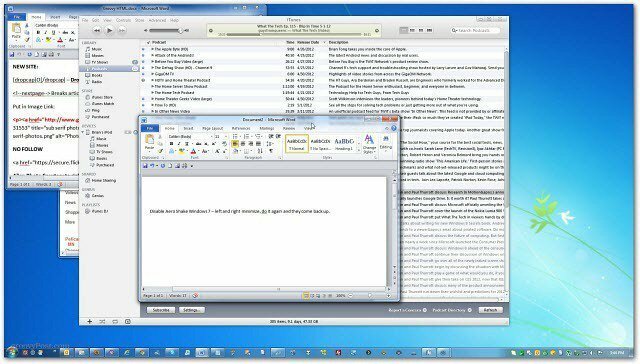
Quindi tutte le altre finestre aperte verranno ridotte a icona.
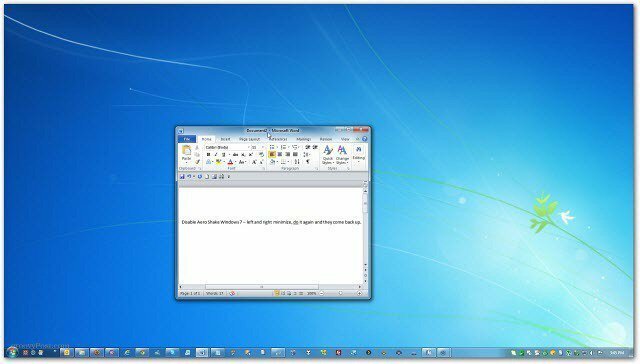
Nota: prima di apportare modifiche al registro di Windows, assicurati di eseguirne il backup.
Innanzitutto, fai clic su Start e Genere:regedit nella casella di ricerca e premi Invio.
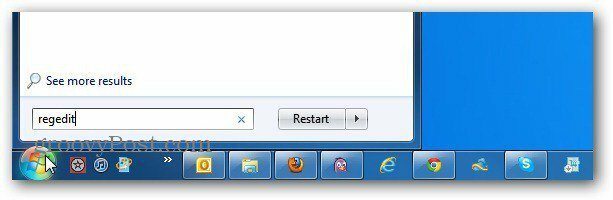
Si apre l'Editor del Registro di sistema. Passare a HKEY_CURRENT_USER \ Software \ Policies \ Microsoft \ Windows. Fare clic con il tasto destro su Windows >> Nuovo >> Chiave.
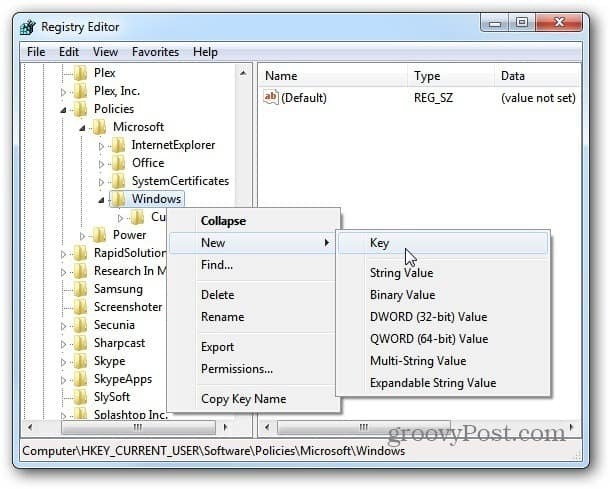
Assegna un nome alla nuova chiave Esploratore.
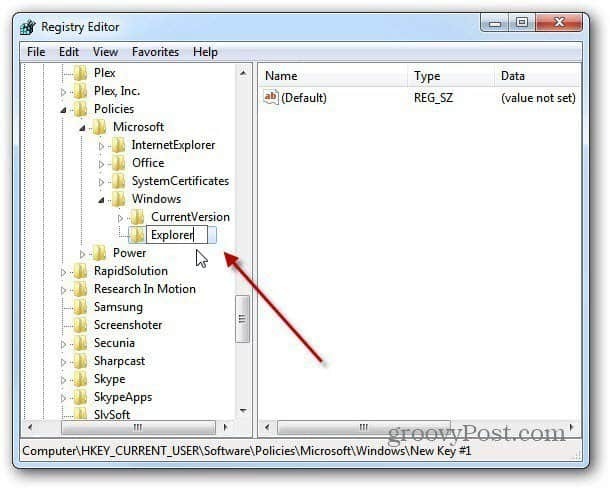
Ora fai clic con il pulsante destro del mouse su un'area vuota nel riquadro a destra. Seleziona Nuovo >> Valore DWORD (32 bit).
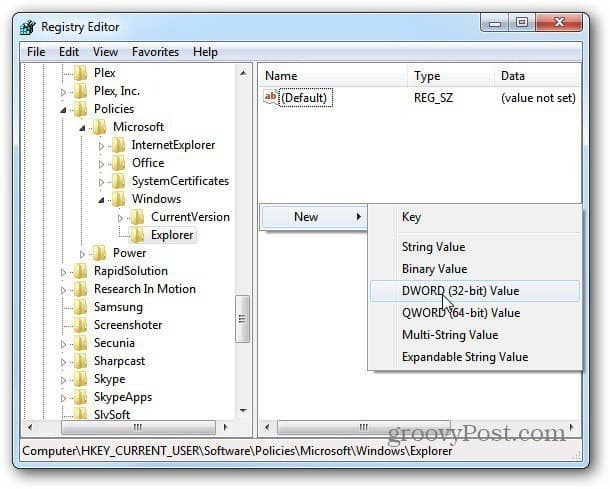
Nominalo NoWindowMinimizingShortcuts.
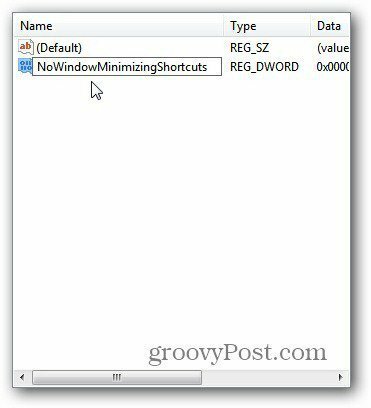
Ora fai clic con il pulsante destro del mouse sul nuovo valore DWORD appena creato e seleziona Modifica.
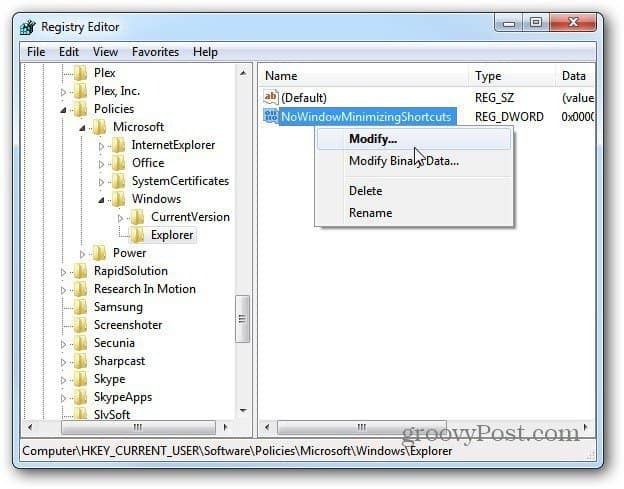
Modificare il campo Dati valore su 1 e fare clic su OK.
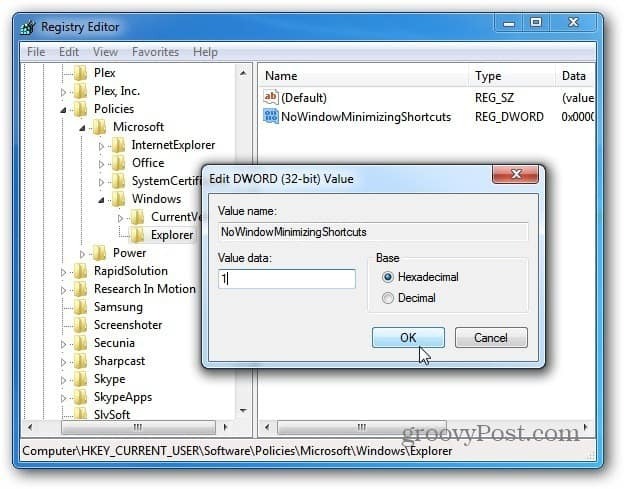
Ora, disconnetti il sistema e riconnettiti e Aero Shake è disabilitato. Puoi riavviare il sistema, ma non è necessario, basta disconnettersi e riconnettersi.
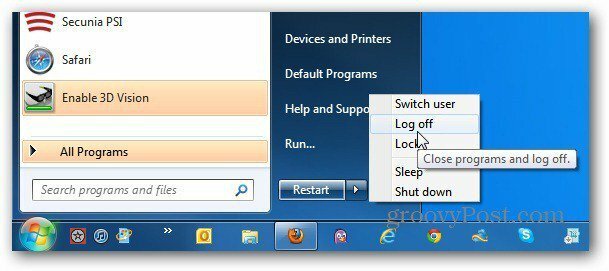
Questo hack del registro funziona anche in Windows 8 Consumer Preview.



